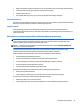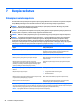User Guide - Windows 10
UWAGA: W przypadku niektórych produktów może pojawić się monit dotyczący wpisania kodu
DriveLock. W tym polu rozróżniana jest wielkość liter.
5. Aby wyjść z programu Computer Setup, wybierz opcje Main > Save Changes and Exit (Ekran główny >
Zapisz zmiany i wyjdź), a następnie wybierz opcję Yes (Tak).
Dezaktywacja funkcji DriveLock (tylko wybrane produkty)
1. Uruchom program Computer Setup.
●
Komputery i tablety z klawiaturą:
1. Wyłącz komputer.
2. Naciśnij przycisk zasilania, a po wyświetleniu logo HP naciśnij klawisz f10, aby uruchomić
program Computer Setup.
●
Tablety bez klawiatury:
1. Wyłącz tablet.
2. Naciśnij przycisk zasilania razem z przyciskiem zmniejszenia głośności, aż pojawi się menu
rozruchowe, a następnie wybierz przycisk F10, aby uruchomić program Computer Setup.
2. Wybierz opcję Security (Zabezpieczenia), wybierz pozycję Hard Drive Utilities (Narzędzia dysku
twardego) lub Hard Drive Tools (Narzędzia dysku twardego) (tylko wybrane produktów), wybierz
funkcji DriveLock, a następnie naciśnij klawisz enter.
UWAGA: W przypadku wybranych produktów konieczne może być wprowadzenia hasła administratora
BIOS i wybranie pozycji Set DriveLock Password (Ustaw hasło funkcji DriveLock).
3. Wybierz dysk twardy, którym chcesz zarządzać, a następnie naciśnij klawisz enter.
4. Postępuj zgodnie z instrukcjami wyświetlanymi na ekranie, aby wyłączyć funkcję DriveLock.
5. Aby wyjść z programu Computer Setup, wybierz opcje Main > Save Changes and Exit (Ekran główny >
Zapisz zmiany i wyjdź), a następnie wybierz opcję Yes (Tak).
Wprowadzanie hasła DriveLock (tylko wybrane produkty)
Upewnij się, że dysk twardy znajduje się we wnęce komputera (nie w opcjonalnym urządzeniu dokowania ani
w zewnętrznej wnęce MultiBay).
Po wyświetleniu na ekranie monitu DriveLock Password (Hasło funkcji DriveLock) wpisz hasło użytkownika
lub hasło główne (używając tych samych klawiszy, za pomocą których je ustawiono) i naciśnij klawisz enter.
Po trzech nieudanych próbach wprowadzenia poprawnego hasła podjęcie kolejnej próby jest możliwe dopiero
po wyłączeniu komputera.
Zmiana hasła DriveLock (tylko wybrane produkty)
W celu zmiany hasła funkcji DriveLock w programie Computer Setup wykonaj następujące czynności:
1. Wyłącz komputer.
2. Naciśnij przycisk zasilania.
3. Po wyświetleniu monitu DriveLock Password (Hasło funkcji DriveLock) wpisz aktualne hasło
użytkownika lub hasło główne funkcji DriveLock, które chcesz zmienić. Naciśnij przycisk enter, a
następnie użyj klawisza f10, aby uruchomić program Computer Setup.
32 Rozdział 7 Bezpieczeństwo